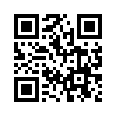クリッカーを使い始めるには
- 授業内でどのように使いたいか考えます. 次が参考になるかもしれません.
- 毎週,または単発の予約をします.
貸出申請書
提出先:理工学部教務課
たまたま空いていれば直前にリストに記入するだけで使えます.
- どのPCを利用するかを決めて用意します
- 講義室PCには専用ソフトウェアがインストール済です. それを使えます. 全学認証ID(情報メディアセンターで発行してくれます)とメディア卓の鍵(講師控室)が必要です. 実習室の教員用PCも同様です.
- 別に用意したノートPCを使うなら, あらかじめ専用ソフトウェア Clicker Nano をインストールしておく必要があります. 理工学部教務課で CD-ROMを借りられます.
- 情報メディアセンターの貸出ノートPCにはインストールされていませんし, インストールもできません.
- 専用ソフトウェアをインストール済のノートPCをお貸しします. 樋口までどうぞ.
- 使用方法を具体化します
次のような問に答えると明確化されるかもしれません
- クリッカーの配布方法は?
- 投票状況を何らかの形で成績に反映させる?
- スクリーン上で正解を示す?(テスト機能かアンケート機能か. 示さないアンケートのほうが楽)
- 学生個人を判別して答または正解数を記録したい? それとも統計をスクリーンで見せるだけでいい?
- 学生を判別するには, 出席確認機能を使う? それともシールの端末番号を使う?
- クリッカーの回収方法は?
- リハーサルします(経験のある教育補助員がいれば不要です. 教育補助員については教務課に相談してみることをお勧めします)
- 現場の教室で同じ環境で試行するか, 研究室や講師控室で別のPCで試行するかです. 専用ソフトウェアはコントローラをつながないと起動しないので, ちょっと面倒ですが, 理工学部教務課でセットを貸し出してもらってリハーサルします.
- わからないこと発生: 理工学部教務課, 情報メディアセンター事務部(瀬田)によくわかっていらっしゃる職員のかたがいらっしゃいます. 樋口もお手伝いできるかもしれませんのでお気軽にメールを.
- 原理的には, 操作方法はドキュメント・資源のところにぜんぶ書いてあるはず. はずですが…
- 授業内で発する質問を考えます
- 質問の内容はよく考えた方がいいでしょうが, あらかじめ入力しておく必要はありません.
- 授業内容の理解を問題で試すような質問の場合, 初めて使われる場合は, 簡単すぎる(90%が正解するだろう)問題がいいかもしれません.
- 口頭でも板書でもスライドでもかまいません
- PowerPointを使う場合は, 選択肢の数をあらかじめスライド内に書いておいて自動的に進行させたり, 集計結果のグラフをスライド内に表示したりすることもできます. が, これは必須ではありません.
- 初回の学生向け説明を考えます
- 学生の持ちそうな疑問: どうやって使うの? なんでこんな面倒なことしなきゃいけないの? 誰がどう回答したかは教員/学生にわかるの? 成績にどう関係するの? 欠席したときはどうするの? 本当にちゃんと受信されたの?
- 利用できるかもしれない資料:
学生のクリッカーの使い方(PowerPoint 2007, ご自由に編集してご利用ください),
なぜクリッカーを使うのか?(学生向け説明用)
- 当日使います. (経験のある教育補助員がいればぜんぶ任せられます. 教育補助員については教務課に相談してみることをお勧めします)
- 理工学部教務課でリストに記入して貸出を受けます. 100個入りは小さめのキャリーバッグぐらいあるのでご注意
- 教室で使います.
- データをZIP, CSVなどで保存します.
- 専用ソフトウェアからCSV保存が選べますが, 専用ソフトウェアはコントローラを接続しないと起動できません. 実は, 移動プロファイル内の C:\Users\[ユーザ名]\AppData\Roaming\Popclick\講義名 に保存されているので, これを手でコピーすることもできます.
- ファイルのフォーマットも全部ドキュメントに書かれていますが, 典型的な用法(出席登録なしでアンケート)では, このサンプルのような書式です. -は受信なし(青のまま), Xは範囲外(黒)です. これ以外に, 発問,集計時点のスクリーンショットがjpegで保存されます(膨大).
- 端末の数を確認し, 返却します.